
このチュートリアルでは、AlmaLinux 8にWordPressをインストールする方法を紹介します。知らなかった方のために、WordPressはPHPプログラミングに基づく無料のオープンソースCMSです。データが保存されるバックエンドにMySQLまたはMariaDBが使用されている言語。これは、ブログ、ポートフォリオWebサイト、Webショップなどを作成する最も簡単な方法です。
この記事は、少なくともLinuxの基本的な知識があり、シェルの使用方法を知っていること、そして最も重要なこととして、サイトを独自のVPSでホストしていることを前提としています。インストールは非常に簡単で、ルートアカウントで実行されていますが、そうでない場合は、' sudoを追加する必要があります。 ルート権限を取得するコマンドに‘。 AlmaLinux 8へのWordPressコンテンツ管理システムのステップバイステップのインストールを紹介します。Fedora、RHEL、CentOS、およびRockyLinuxディストリビューションでも同じ手順に従うことができます。
前提条件
- 次のオペレーティングシステムのいずれかを実行しているサーバー:AlmaLinux 8、CentOS、およびRockyLinux8。
- 潜在的な問題を防ぐために、OSの新規インストールを使用することをお勧めします。
- サーバーへのSSHアクセス(またはデスクトップを使用している場合はターミナルを開く)
非rootsudoユーザーまたはrootユーザーへのアクセス 。非rootsudoユーザーとして行動することをお勧めします ただし、ルートとして機能するときに注意しないと、システムに害を及ぼす可能性があるためです。
AlmaLinux8にWordPressをインストールする
ステップ1.まず、システムが最新であることを確認することから始めましょう。
sudo dnf update sudo dnf install epel-release
ステップ2.LAMPサーバーをインストールします。
AlmaLinux LAMPサーバーが必要です。LAMPがインストールされていない場合は、こちらのガイドに従ってください。
ステップ3.AlmaLinux8にWordPressをインストールします。
これで、公式Webサイトから最新のWordPressインストーラーをダウンロードします:
wget https://wordpress.org/latest.tar.gz --output wordpress.tar.gz
次に、WordPressアーカイブを抽出します:
unzip -q latest.zip -d /var/www/html/ cd wordpress cp -a * ..
権限を変更し、ファイルSELinuxセキュリティコンテキストを変更します:
chown -R apache:apache /var/www/html/ chcon -t httpd_sys_rw_content_t /var/www/html/wordpress -R
ステップ4.WordPress用にMariaDBを構成します。
デフォルトでは、MariaDBは強化されていません。 mysql_secure_installationを使用してMariaDBを保護できます。 脚本。ルートパスワードを設定し、匿名ユーザーを削除し、リモートルートログインを禁止し、テストデータベースと安全なMariaDBへのアクセスを削除する各手順を注意深く読んでください。
mysql_secure_installation
次のように構成します:
- Set root password? [Y/n] y - Remove anonymous users? [Y/n] y - Disallow root login remotely? [Y/n] y - Remove test database and access to it? [Y/n] y - Reload privilege tables now? [Y/n] y
次に、MariaDBコンソールにログインして、WordPress用のデータベースを作成する必要があります。次のコマンドを実行します。
mysql -u root -p
これによりパスワードの入力を求められるので、MariaDBルートパスワードを入力してEnterキーを押します。データベースサーバーにログインしたら、次のデータベースを作成する必要があります。 WordPressのインストール:
MariaDB [(none)]> CREATE DATABASE WP_database; MariaDB [(none)]> CREATE USER ‘wp_user’@’localhost’ IDENTIFIED BY ‘your-password’; MariaDB [(none)]> GRANT ALL ON WP_database.* TO ‘wp_user’@'localhost’ IDENTIFIED BY ‘your-password’ WITH GRANT OPTION; MariaDB [(none)]> FLUSH PRIVILEGES; MariaDB [(none)]> EXIT
ステップ5.WordPressを設定します。
WordPressは、データベースなどの構成をファイル wp-config.phpに保存します。 このファイルを作成するには、次のようにコマンドを実行する必要があります。
mv wp-config-sample.php wp-config.php nano wp-config.php
次の行を追加します:
define(‘DB_NAME’, ‘WP_database’); define(DB_USER’, ‘wp_user’); define(DB_PASSWORD’, ‘your-password’);
ステップ6.WordPress用にApacheを設定します。
WordPress Webサイト用のApache仮想ホストを作成します。まず、'/etc/apache/conf.d/vhosts.conf> 選択したテキストエディタを使用した’ファイル:
nano /etc/apache/conf.d/vhosts.conf IncludeOptional vhosts.d/*.conf
次に、仮想ホストを作成します:
mkdir /etc/apache/vhosts.d/ nano /etc/apache/vhosts.d/your-domain.com.conf
次の行を追加します:
<VirtualHost YOUR_SERVER_IP:80> ServerAdmin [email protected] DocumentRoot "/var/www/html/" ServerName yourdomain.com ServerAlias www.yourdomain.com ErrorLog "/var/log/httpd/your-domain.com-error_log" CustomLog "/var/log/httpd/your-domain.com-access_log" combined <Directory "/var/www/html/"> DirectoryIndex index.html index.php Options FollowSymLinks AllowOverride All Require all granted </Directory> </VirtualHost>
ファイルを保存して閉じます。変更を有効にするには、Apacheサービスを再起動します。
sudo systemctl restart httpd.service sudo systemctl enable httpd.service
手順7.ファイアウォールを構成します。
ファイアウォールがHTTPおよびHTTPSに接続できるようにし、次のコマンドで再読み込みします。
sudo firewall-cmd --permanent --zone=public --add-service=http sudo firewall-cmd --permanent --zone=public --add-service=https sudo firewall-cmd --reload
ステップ8.WordPressサイトへのアクセス。
WordPressはデフォルトでHTTPポート80で利用できます。お気に入りのブラウザを開き、 http://your-domain.comに移動します。 インストールを完了するために必要な手順を完了します。すべてが正しくインストールされている場合は、次のようなページが表示されます。
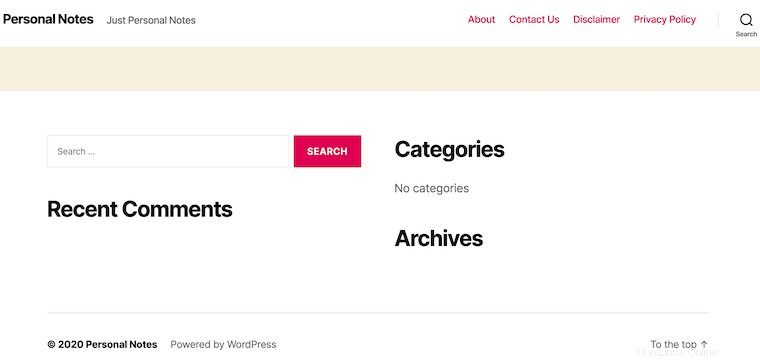
おめでとうございます!WordPressのインストールに成功しました。このチュートリアルを使用してAlmaLinux 8システムにWordPressコンテンツ管理システムをインストールしていただきありがとうございます。追加のヘルプや役立つ情報については、公式のWordPressを確認することをお勧めします。ウェブサイト。